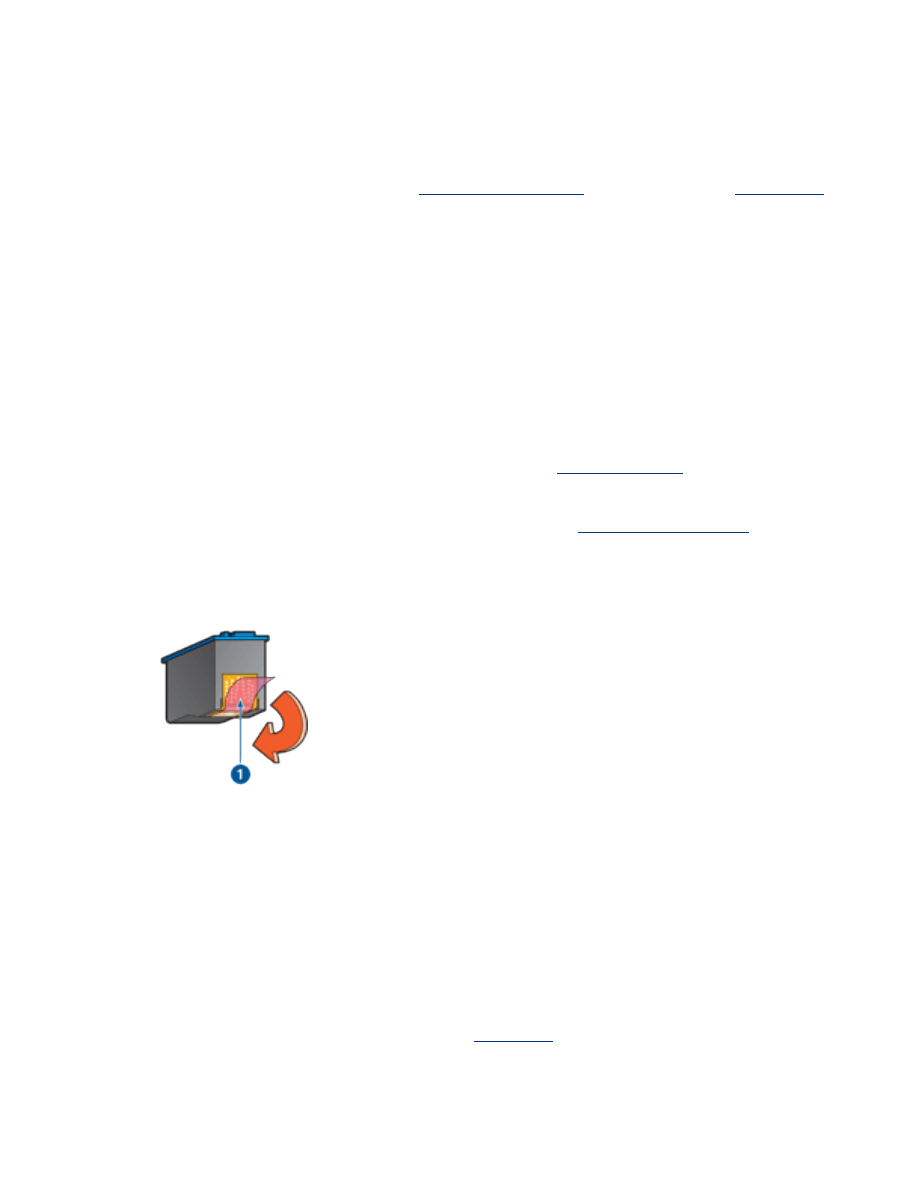
la qualité d'impression est médiocre
traînées et lignes manquantes
Les cartouches d'encre ne contiennent
plus assez d'encre
ou doivent être
nettoyées
si
des lignes ou des points manquent sur l'impression ou si les pages comportent des
traînées d'encre.
l'impression est pâle
●
Vérifiez qu'une cartouche d'encre noire est installée.
Si les images et le texte en noir des impressions sont pâles, il se peut que vous
utilisiez uniquement la cartouche d'encre trichromique. Pour obtenir une
qualité d'impression noire optimale, insérez une cartouche d'encre noire en
plus de la cartouche d'encre trichromique.
●
Vérifiez que les cartouches d'encre ne sont pas
presque vides
.
Si une cartouche d'encre est presque vide, remplacez-la. Pour obtenir les
numéros de référence, reportez-vous à la section
cartouches d'encre
.
●
Vérifiez que la bande protectrice de ruban adhésif a été retirée des cartouches
d'encre.
1. ruban adhésif
●
Envisagez la sélection d'une qualité d'impression supérieure.
des pages vierges s'impriment
●
La bande protectrice de ruban adhésif n'a peut-être pas été retirée des
cartouches d'encre. Vérifiez que le ruban adhésif a été retiré des cartouches
d'encre.
●
Les cartouches d'encre sont peut-être
épuisées
. Remplacez une cartouche
d'encre vide ou les deux.
trop ou trop peu d'encre sur la page
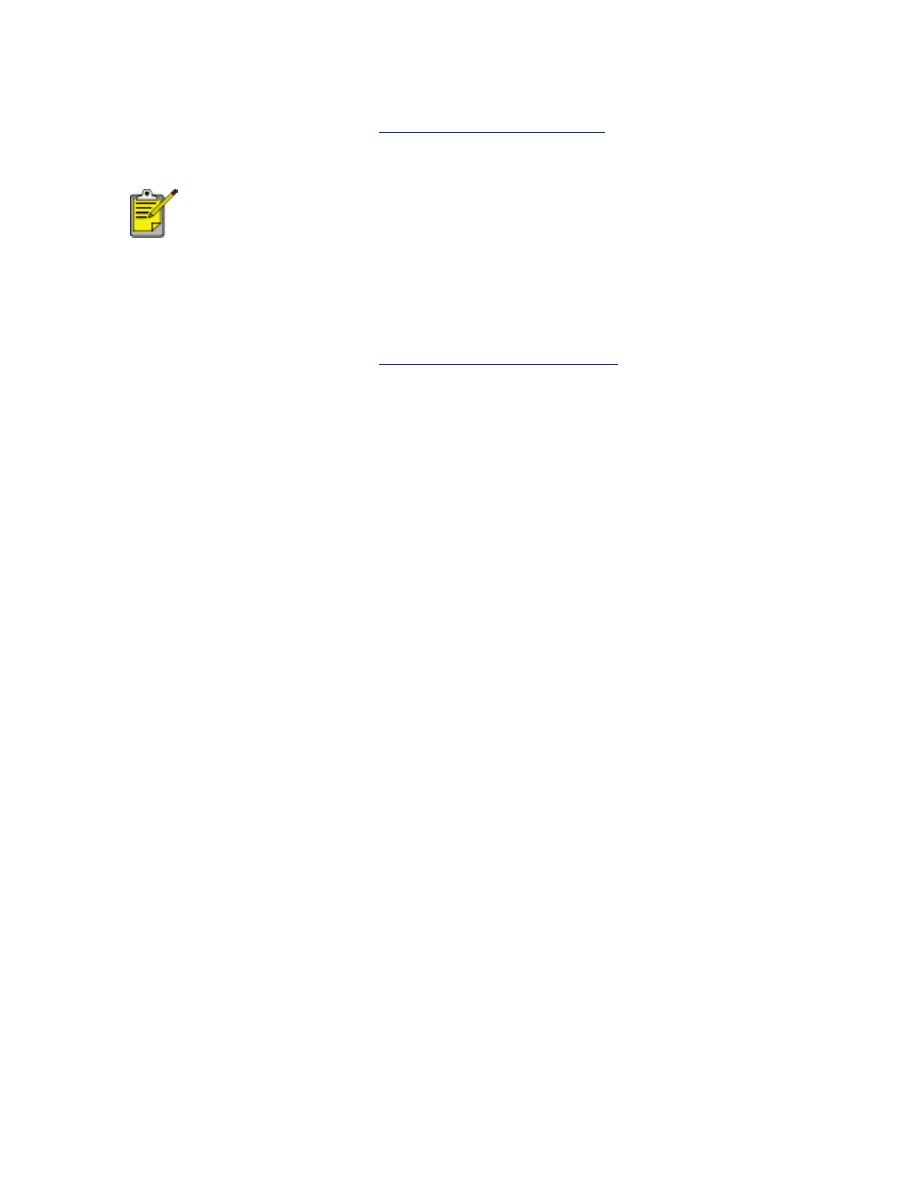
réglez le volume d'encre et le temps de séchage
1. Ouvrez la boîte de dialogue
Fonctionnalités avancées
.
2. Déplacez le curseur
Volume d'encre
vers
Clair
ou
Intense
.
Si vous augmentez le volume d'encre, déplacez le curseur
Temps de séchage
vers
Plus
pour éviter les traînées d'encre.
3. Cliquez sur
OK
, puis de nouveau sur
OK
.
sélection d'un type de papier spécifique
1. Ouvrez la boîte de dialogue
Propriétés de l'imprimante
.
2. Cliquez sur l'onglet
Papier/Qualité
.
3. Dans le champ
Type
, sélectionnez le type de papier approprié. Ne sélectionnez
pas
Automatique
.